Ismerkedés az Azure PowerShell szolgáltatással
Figyelmeztetés
Az AzureRM PowerShell-modul 2024. február 29-én hivatalosan elavult. Javasoljuk a felhasználóknak, hogy migráljanak az AzureRM-ből az Az PowerShell-modulba a folyamatos támogatás és frissítések biztosítása érdekében.
Bár az AzureRM-modul továbbra is működik, a továbbiakban nem tart fenn vagy nem támogatott, így a folyamatos használatot a felhasználó saját belátása szerint és kockázatára teheti. Az Az modulra való áttéréshez tekintse meg a migrálási erőforrásainkat.
Az Azure PowerShell az Azure-erőforrások parancssori kezelésére és adminisztrálására, valamint az Azure Resource Manageren futtatható automatizálási szkriptek létrehozására készült. Használhatja a böngészőjében az Azure Cloud Shell-lel, vagy telepítheti a helyi gépen. A cikk segítséget nyújt az Azure PowerShell használatának megkezdésében, és ismerteti az alapvető fogalmakat.
Az Azure PowerShell telepítése
Első lépésként győződjön meg róla, hogy az Azure PowerShell legújabb verziója van telepítve. A legújabb kiadással kapcsolatos információkért lásd a kibocsátási megjegyzéseket.
A telepítés sikerességének ellenőrzéséhez futtassa
Get-InstalledModule -Name AzureRM -AllVersionsa PowerShell-lel.
Azure Cloud Shell
Első lépésként a legegyszerűbb módszer, ha elindítja a Cloud Shellt.
Indítsa el a Cloud Shellt az Azure Portal felső navigációs szakaszából.
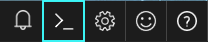
Válassza ki a használni kívánt előfizetést, és hozzon létre egy tárfiókot.
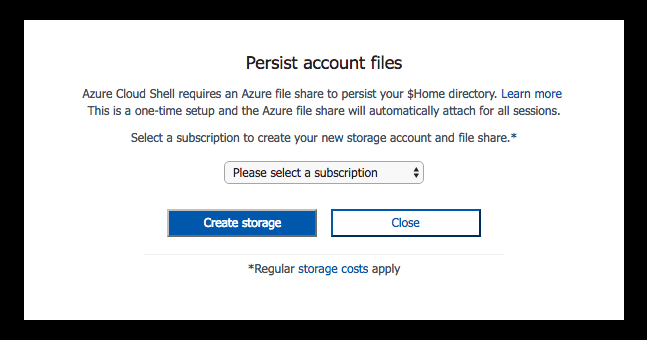
A tároló létrehozása után a Cloud Shell megnyit egy PowerShell-munkamenetet a böngészőben.
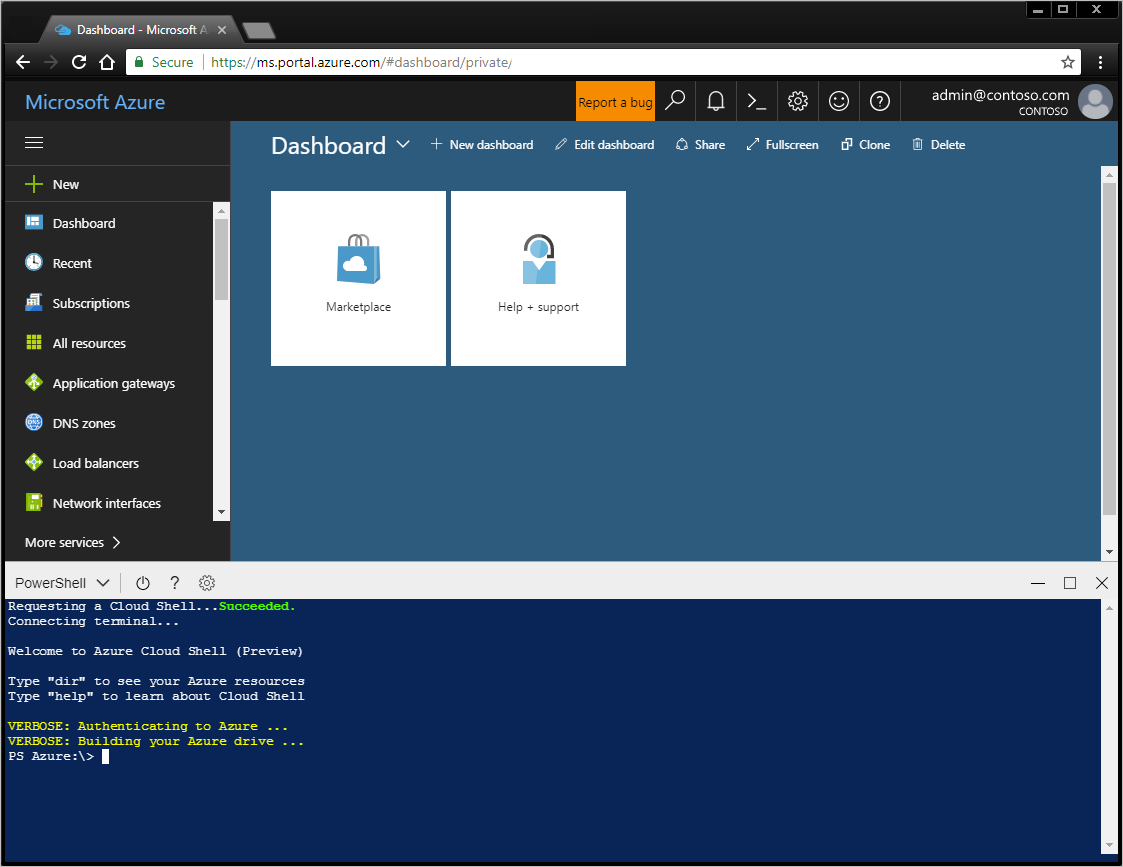
Telepítheti az Azure PowerShellt, és helyileg is használhatja PowerShell-munkamenetben.
Bejelentkezés az Azure-ba
Interaktív bejelentkezés:
Gépelje be:
Connect-AzureRmAccount. Egy párbeszédpanel jelenik meg, amelyen meg kell adnia Azure-beli hitelesítő adatait. Az -Environment kapcsoló lehetővé teszi a bejelentkezést az Azure China vagy az Azure Germany szolgáltatásba.például: Connect-AzureRmAccount -Environment AzureChinaCloud
Írja be a fiókjához tartozó e-mail-címet és jelszót. Az Azure hitelesíti és menti a hitelesítő adatokat, majd bezárja az ablakot.
Miután bejelentkezett egy Azure-fiókba, az Azure PowerShell parancsmagjaival elérheti és kezelheti az előfizetésben lévő erőforrásokat.
Windows rendszerű virtuális gép létrehozása egyszerű alapértelmezett beállítások használatával
A New-AzureRmVM parancsmag egy leegyszerűsített szintaxist biztosít, amely megkönnyíti az új virtuális gépek létrehozását. Mindössze két paraméterértéket kell megadnia: a virtuális gép nevét, valamint a virtuális gép helyi rendszergazdai fiókjához tartozó hitelesítő adatok egy készletét.
Először hozza létre a hitelesítő objektumot.
$cred = Get-Credential -Message 'Enter a username and password for the virtual machine.'
Windows PowerShell credential request.
Enter a username and password for the virtual machine.
User: localAdmin
Password for user localAdmin: *********
Ezt követően hozza létre a virtuális gépet.
New-AzureRmVM -Name SampleVM -Credential $cred
ResourceGroupName : SampleVM
Id : /subscriptions/XXXXXXXX-XXXX-XXXX-XXXX-XXXXXXXXXXXX/resourceGroups/SampleVM/providers/Microsoft.Compute/virtualMachines/SampleVM
VmId : 43f6275d-ce50-49c8-a831-5d5974006e63
Name : SampleVM
Type : Microsoft.Compute/virtualMachines
Location : eastus
Tags : {}
HardwareProfile : {VmSize}
NetworkProfile : {NetworkInterfaces}
OSProfile : {ComputerName, AdminUsername, WindowsConfiguration, Secrets}
ProvisioningState : Succeeded
StorageProfile : {ImageReference, OsDisk, DataDisks}
FullyQualifiedDomainName : samplevm-2c0867.eastus.cloudapp.azure.com
Felmerülhet a kérdés, hogy milyen más elemek jönnek még létre, illetve hogy milyen lesz a virtuális gép konfigurációja. Először is lássuk az erőforráscsoportokat.
Get-AzureRmResourceGroup |
Select-Object -Property ResourceGroupName, Location
ResourceGroupName Location
----------------- --------
cloud-shell-storage-westus westus
SampleVM eastus
A cloud-shell-storage-westus erőforráscsoport a Cloud Shell első használatakor jön létre. A SampleVM erőforráscsoportot a New-AzureRmVM parancsmag hozta létre.
Milyen egyéb erőforráscsoportok jöttek létre az új erőforráscsoportban?
Get-AzureRmResource |
Where ResourceGroupName -eq SampleVM |
Select-Object -Property ResourceGroupName, Location, ResourceType, Name
ResourceGroupName Location ResourceType Name
----------------- -------- ------------ ----
SAMPLEVM eastus Microsoft.Compute/disks SampleVM_OsDisk_1_9b286c54b168457fa1f8c47...
SampleVM eastus Microsoft.Compute/virtualMachines SampleVM
SampleVM eastus Microsoft.Network/networkInterfaces SampleVM
SampleVM eastus Microsoft.Network/networkSecurityGroups SampleVM
SampleVM eastus Microsoft.Network/publicIPAddresses SampleVM
SampleVM eastus Microsoft.Network/virtualNetworks SampleVM
További részleteket is lekérhet a virtuális géppel kapcsolatban. Ez a példa bemutatja, hogyan kérhet le információt a virtuális gép létrehozásához használt rendszerképről.
Get-AzureRmVM -Name SampleVM -ResourceGroupName SampleVM |
Select-Object -ExpandProperty StorageProfile |
Select-Object -ExpandProperty ImageReference
Publisher : MicrosoftWindowsServer
Offer : WindowsServer
Sku : 2016-Datacenter
Version : latest
Id :
Linux rendszerű, teljes konfigurációjú virtuális gép létrehozása
Az előző példában egy egyszerűsített szintaxis és az alapértelmezett paraméterértékek használatával hozott létre egy Windows rendszerű virtuális gépet. Ebben a példában a virtuális gép összes beállításának Ön fogja megadni az értékét.
Erőforráscsoport létrehozása
Ebben a példában egy erőforráscsoportot szeretnénk létrehozni. Az Azure erőforráscsoportjaiban együtt kezelhet több olyan erőforrást, amelyeket logikailag egy csoportba kíván foglalni. Például létrehozhat egy erőforráscsoportot egy alkalmazáshoz vagy projekthez, majd hozzáadhat egy virtuális gépet, egy adatbázist és egy CDN-szolgáltatást.
Hozzunk létre egy erőforráscsoportot „MyResourceGroup” néven az Azure westeurope (Nyugat--Európa) régiójában. Ehhez írja be a következő parancsot:
New-AzureRmResourceGroup -Name 'myResourceGroup' -Location 'westeurope'
ResourceGroupName : myResourceGroup
Location : westeurope
ProvisioningState : Succeeded
Tags :
ResourceId : /subscriptions/XXXXXXXX-XXXX-XXXX-XXXX-XXXXXXXXXXXX/resourceGroups/myResourceGroup
Ez az új erőforráscsoport fogja tartalmazni a létrehozni kívánt új virtuális géphez szükséges összes erőforrást. Az új linuxos virtuális gép létrehozásához előbb létre kell hoznunk a többi szükséges erőforrást, és egy konfigurációt kell hozzájuk rendelnünk. Ezután ezzel a konfigurációval létrehozhatjuk a virtuális gépet. Emellett szüksége lesz egy id_rsa.pub nevű nyilvános SSH-kulcsra a felhasználói profilja .ssh könyvtárában.
A szükséges hálózati erőforrások létrehozása
Először létre kell hoznunk egy alhálózati konfigurációt a virtuális hálózat létrehozásához. Létrehozunk egy nyilvános IP-címet is, hogy csatlakozhassunk a virtuális géphez. Létrehozunk egy hálózati biztonsági csoportot, hogy biztonságossá tehessük a nyilvános cím elérését. Végül létrehozzuk a virtuális NIC-t az összes előbbi erőforrás használatával.
# Variables for common values
$resourceGroup = 'myResourceGroup'
$location = 'westeurope'
$vmName = 'myLinuxVM'
# Definer user name and blank password
$securePassword = ConvertTo-SecureString 'azurepassword' -AsPlainText -Force
$cred = New-Object -TypeName System.Management.Automation.PSCredential ('azureuser', $securePassword)
# Create a subnet configuration
$subnetConfig = New-AzureRmVirtualNetworkSubnetConfig -Name mySubnet2 -AddressPrefix 192.168.2.0/24
# Create a virtual network
$vnet = New-AzureRmVirtualNetwork -ResourceGroupName $resourceGroup -Location $location `
-Name MYvNET2 -AddressPrefix 192.168.0.0/16 -Subnet $subnetConfig
# Create a public IP address and specify a DNS name
$publicIp = New-AzureRmPublicIpAddress -ResourceGroupName $resourceGroup -Location $location `
-Name "mypublicdns$(Get-Random)" -AllocationMethod Static -IdleTimeoutInMinutes 4
$publicIp | Select-Object Name,IpAddress
# Create an inbound network security group rule for port 22
$nsgRuleSSH = New-AzureRmNetworkSecurityRuleConfig -Name myNetworkSecurityGroupRuleSSH -Protocol Tcp `
-Direction Inbound -Priority 1000 -SourceAddressPrefix * -SourcePortRange * -DestinationAddressPrefix * `
-DestinationPortRange 22 -Access Allow
# Create a network security group
$nsg = New-AzureRmNetworkSecurityGroup -ResourceGroupName $resourceGroup -Location $location `
-Name myNetworkSecurityGroup2 -SecurityRules $nsgRuleSSH
# Create a virtual network card and associate with public IP address and NSG
$nic = New-AzureRmNetworkInterface -Name myNic2 -ResourceGroupName $resourceGroup -Location $location `
-SubnetId $vnet.Subnets[0].Id -PublicIpAddressId $publicIp.Id -NetworkSecurityGroupId $nsg.Id
A virtuális gép konfigurációjának létrehozása
Most, hogy rendelkezünk a szükséges erőforrásokkal, létrehozhatjuk a virtuális gép konfigurációs objektumát.
# Create a virtual machine configuration
$vmConfig = New-AzureRmVMConfig -VMName $vmName -VMSize Standard_D1 |
Set-AzureRmVMOperatingSystem -Linux -ComputerName $vmName -Credential $cred -DisablePasswordAuthentication |
Set-AzureRmVMSourceImage -PublisherName Canonical -Offer UbuntuServer -Skus 14.04.2-LTS -Version latest |
Add-AzureRmVMNetworkInterface -Id $nic.Id
# Configure SSH Keys
$sshPublicKey = Get-Content -Raw "$env:USERPROFILE\.ssh\id_rsa.pub"
Add-AzureRmVMSshPublicKey -VM $vmConfig -KeyData $sshPublicKey -Path '/home/azureuser/.ssh/authorized_keys'
A virtuális gép létrehozása
A virtuális gép konfigurációs objektumával létrehozhatjuk a virtuális gépet.
New-AzureRmVM -ResourceGroupName $resourceGroup -Location $location -VM $vmConfig
Most, hogy a virtuális gép létrejött, bejelentkezhet az új Linux rendszerű virtuális gépre SSH használatával a létrehozott virtuális gép nyilvános IP-címével:
ssh xx.xxx.xxx.xxx
Welcome to Ubuntu 14.04.4 LTS (GNU/Linux 3.19.0-65-generic x86_64)
* Documentation: https://help.ubuntu.com/
System information as of Sun Feb 19 00:32:28 UTC 2017
System load: 0.31 Memory usage: 3% Processes: 89
Usage of /: 39.6% of 1.94GB Swap usage: 0% Users logged in: 0
Graph this data and manage this system at:
https://landscape.canonical.com/
Get cloud support with Ubuntu Advantage Cloud Guest:
http://www.ubuntu.com/business/services/cloud
0 packages can be updated.
0 updates are security updates.
The programs included with the Ubuntu system are free software;
the exact distribution terms for each program are described in the
individual files in /usr/share/doc/*/copyright.
Ubuntu comes with ABSOLUTELY NO WARRANTY, to the extent permitted by
applicable law.
my-login@MyLinuxVM:../../..$
Egyéb erőforrások létrehozása az Azure-ban
Bemutattuk, hogyan hozhat létre erőforráscsoportot, valamint Linux és Windows Server rendszerű virtuális gépet. Számos más típusú Azure-erőforrást is létrehozhat.
Például a következő parancs használatával létrehozhat egy Azure-beli hálózati terheléselosztót, amelyet aztán társíthat az újonnan létrehozott virtuális gépekkel:
New-AzureRmLoadBalancer -Name MyLoadBalancer -ResourceGroupName myResourceGroup -Location westeurope
Vagy létrehozhat egy új privát virtuális hálózatot (vagy az Azure-ban gyakran használt nevén „VNetet”) az infrastruktúránkhoz a következő paranccsal:
$subnetConfig = New-AzureRmVirtualNetworkSubnetConfig -Name mySubnet2 -AddressPrefix 10.0.0.0/16
$vnet = New-AzureRmVirtualNetwork -ResourceGroupName myResourceGroup -Location westeurope `
-Name MYvNET3 -AddressPrefix 10.0.0.0/16 -Subnet $subnetConfig
Az Azure és az Azure PowerShell attól igazán sokoldalúak, hogy nemcsak a felhőalapú infrastruktúrához használhatók, hanem felügyelt platformszolgáltatások kialakításához is. A felügyelt platformszolgáltatásokat az infrastruktúrával kombinálva még nagyobb teljesítményű megoldások építhetők ki.
Például az Azure PowerShell használatával létrehozhat egy Azure AppService-t. Az Azure AppService egy felügyelt platformszolgáltatás, amely nagyszerű megoldás a webappok üzemeltetésére anélkül, hogy aggódnia kellene az infrastruktúra miatt. Az Azure AppService létrehozása után két új Azure webappot hozhat létre az AppService-ben a következő parancsokkal:
# Create an Azure AppService that we can host any number of web apps within
New-AzureRmAppServicePlan -Name MyAppServicePlan -Tier Basic -NumberofWorkers 2 -WorkerSize Small -ResourceGroupName myResourceGroup -Location westeurope
# Create Two Web Apps within the AppService (note: name param must be a unique DNS entry)
New-AzureRmWebApp -Name MyWebApp43432 -AppServicePlan MyAppServicePlan -ResourceGroupName myResourceGroup -Location westeurope
New-AzureRmWebApp -Name MyWebApp43433 -AppServicePlan MyAppServicePlan -ResourceGroupName myResourceGroup -Location westeurope
Üzembe helyezett erőforrások listázása
A Get-AzureRmResource parancsmag használatával listázhatja az Azure-ban futó erőforrásokat. Az alábbi példa az új erőforráscsoportban létrehozott erőforrásokat mutatja be.
Get-AzureRmResource |
Where-Object ResourceGroupName -eq myResourceGroup |
Select-Object Name,Location,ResourceType
Name Location ResourceType
---- -------- ------------
myLinuxVM_OsDisk_1_36ca038791f642ba91270879088c249a westeurope Microsoft.Compute/disks
myWindowsVM_OsDisk_1_f627e6e2bb454c72897d72e9632adf9a westeurope Microsoft.Compute/disks
myLinuxVM westeurope Microsoft.Compute/virtualMachines
myWindowsVM westeurope Microsoft.Compute/virtualMachines
myWindowsVM/BGInfo westeurope Microsoft.Compute/virtualMachines/extensions
myNic1 westeurope Microsoft.Network/networkInterfaces
myNic2 westeurope Microsoft.Network/networkInterfaces
myNetworkSecurityGroup1 westeurope Microsoft.Network/networkSecurityGroups
myNetworkSecurityGroup2 westeurope Microsoft.Network/networkSecurityGroups
mypublicdns245369171 westeurope Microsoft.Network/publicIPAddresses
mypublicdns779537141 westeurope Microsoft.Network/publicIPAddresses
MYvNET1 westeurope Microsoft.Network/virtualNetworks
MYvNET2 westeurope Microsoft.Network/virtualNetworks
micromyresomywi032907510 westeurope Microsoft.Storage/storageAccounts
Erőforrások törlése
Az Azure-fiók tisztítása érdekében érdemes lehet törölnie a példában létrehozott erőforrásokat. A Remove-AzureRm* parancsmagokkal törölheti a már nem szükséges erőforrásokat. A létrehozott Windows rendszerű virtuális gép eltávolításához futtassa az alábbi parancsot:
Remove-AzureRmVM -Name myWindowsVM -ResourceGroupName myResourceGroup
A rendszer rákérdez az erőforrás törlésének jóváhagyására.
Confirm
Are you sure you want to remove resource group 'myResourceGroup'
[Y] Yes [N] No [S] Suspend [?] Help (default is "Y"): Y
Egyszerre több erőforrást is törölhet. A következő parancs például törli a teljes „MyResourceGroup” erőforráscsoportot, amelyet eddig az összes mintához használtunk. Ezzel a csoportban található összes erőforrást is törli.
Remove-AzureRmResourceGroup -Name myResourceGroup
Confirm
Are you sure you want to remove resource group 'myResourceGroup'
[Y] Yes [N] No [S] Suspend [?] Help (default is "Y"): Y
A feladat végrehajtása több percet is igénybe vehet az erőforrások számától és típusától függően.
Példák letöltése
Az Azure PowerShell használatával kapcsolatos további tudnivalókért tekintse át a Linux rendszerű virtuális gépek, a Windows rendszerű virtuális gépek, a Web Apps-alkalmazások és az SQL Database-adatbázisok leggyakoribb szkriptjeit.
Következő lépések
- Bejelentkezés az Azure PowerShell-lel
- Azure-előfizetések kezelése az Azure PowerShell-lel
- Szolgáltatásnevek létrehozása az Azure PowerShell használatával
- A régi kiadásokról való áttéréssel kapcsolatban olvassa át a kibocsátási megjegyzéseket.
- Segítség kérése a közösségtől: